ProcTracer是一款好用的电脑软件行为监控软件。使用ProcTracer可以轻松对电脑中的软件进程进行行为监控,无论是联网行为,查询文件行为,ProcTracer都能将其看得一清二楚;
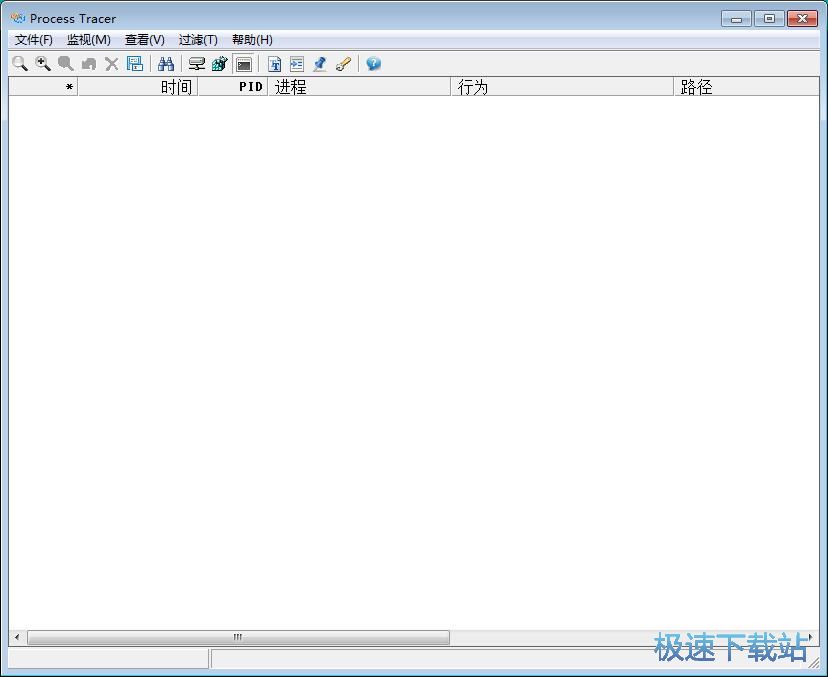
极速小编这一次就给大家演示一下怎么使用ProcTracer监控电脑本地软件的软件行为吧。点击ProcTracer主界面左上角文件,在文件菜单中点击启动并跟踪一个进程;
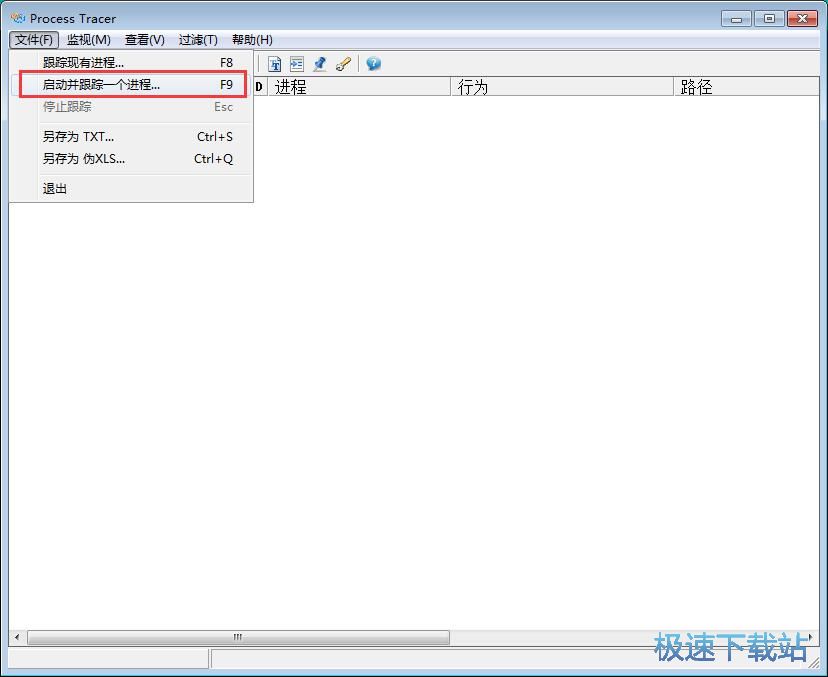
打开启动并跟踪窗口。点击浏览,就可以打开文件浏览窗口,选择程序EXE执行文件或者快捷方式;
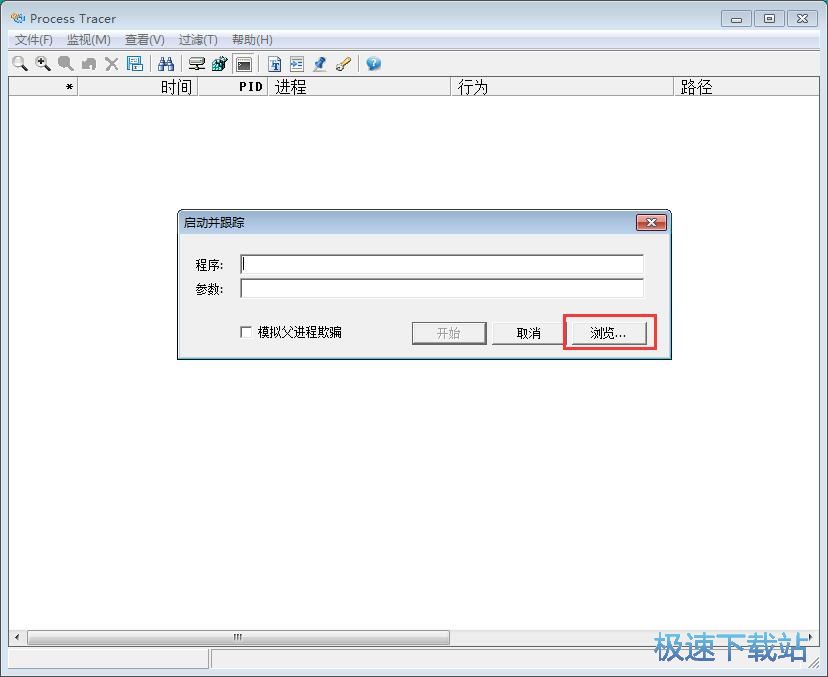
在文件浏览窗口中,找到想要使用ProcTracer进行监视的软件。点击选中软件快捷方式之后点击打开, 就可以打开软件,使用ProcTracer监视它的软件行为了;
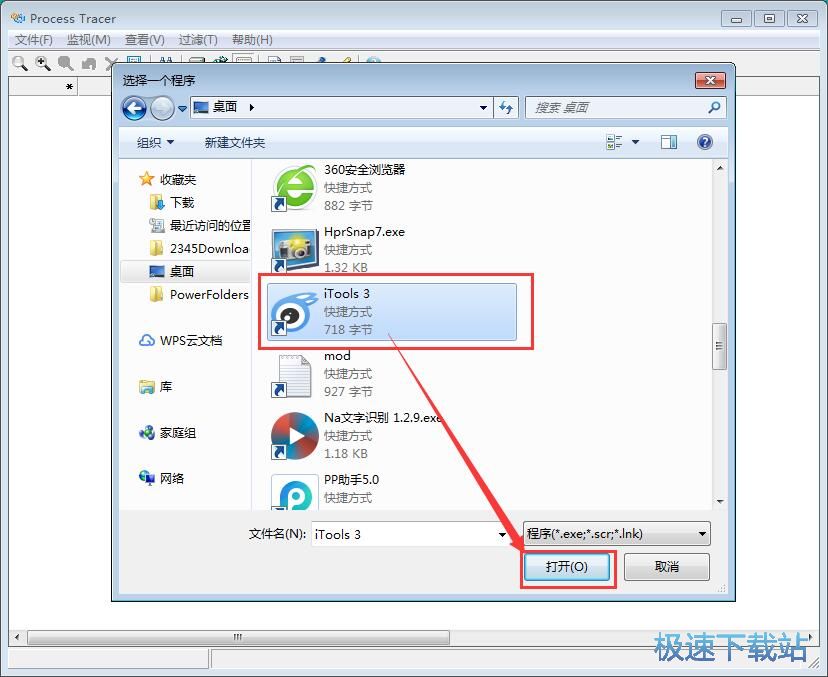
选中软件后点击启动并跟踪窗口中的开始,就可以开始使用ProcTracer监视软件的软件行为了;
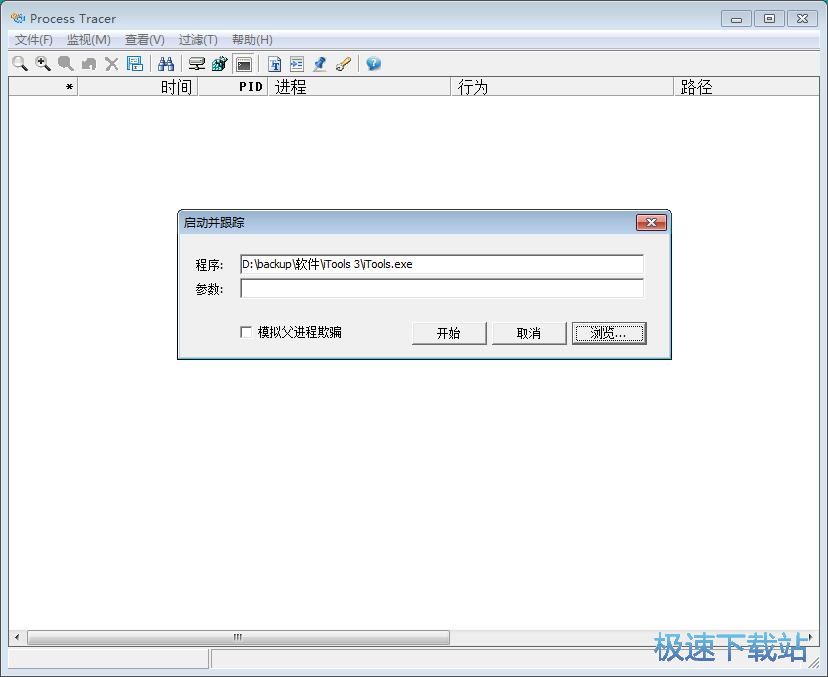
ProcTracer正在监控软件行为。极速小编真是没有想象到。ProcTracer竟然发现软件在这么短的时间内触发多次查询进程信息的行为;
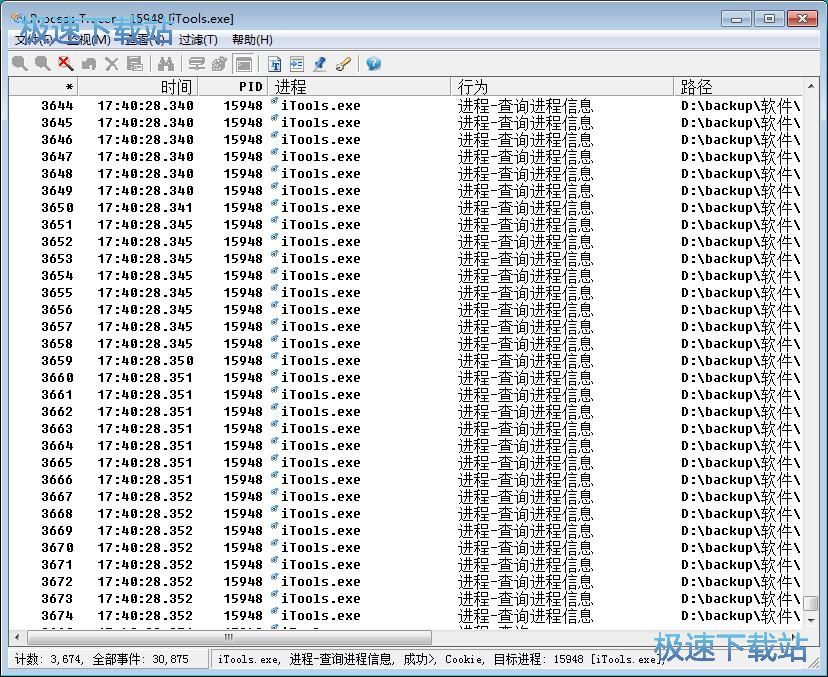
我们接下来可以将ProcTracer监控得到的软件行为保存到本地文件夹中。点击ProcTracer主界面左上角的文件。点击文件菜单中的另存为,打开文件另存为窗口,选择文件保存路径;
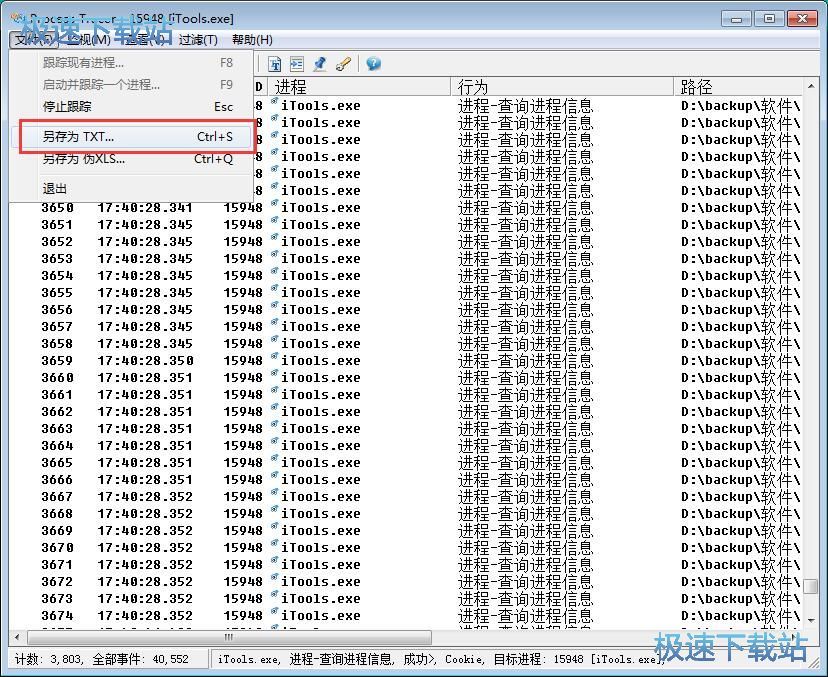
ProcTracer默认将软件行为报告保存为TXT格式的文本文档。在TXT文档保存窗口中,找到想要保存软件行为报告文件的文件夹,点击打开文件夹。ProcTracer会自动对TXT文档进行命名。点击保存就可以指定软件行为报告TXT文档的保存路径,并将TXT文档保存到选定的文件夹中;
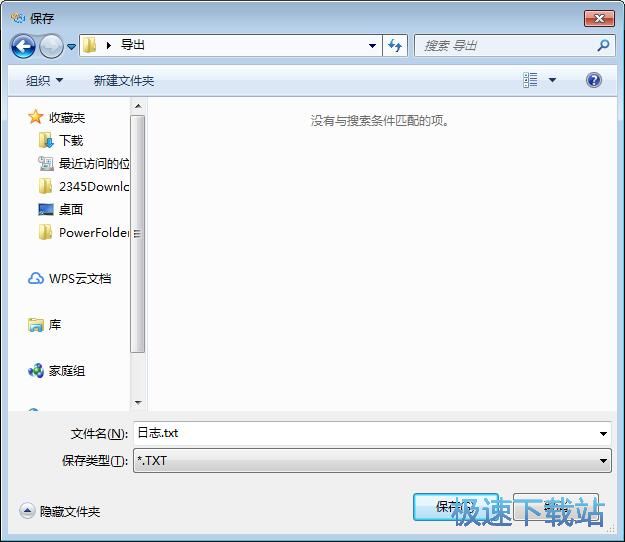
软件行为报告TXT文档保存成功,这时候我们打开刚刚选择设置的文件夹,就可以看到我们刚刚使用ProcTracer监控iTools这个软件的软件行为得到的软件行为报告文档。
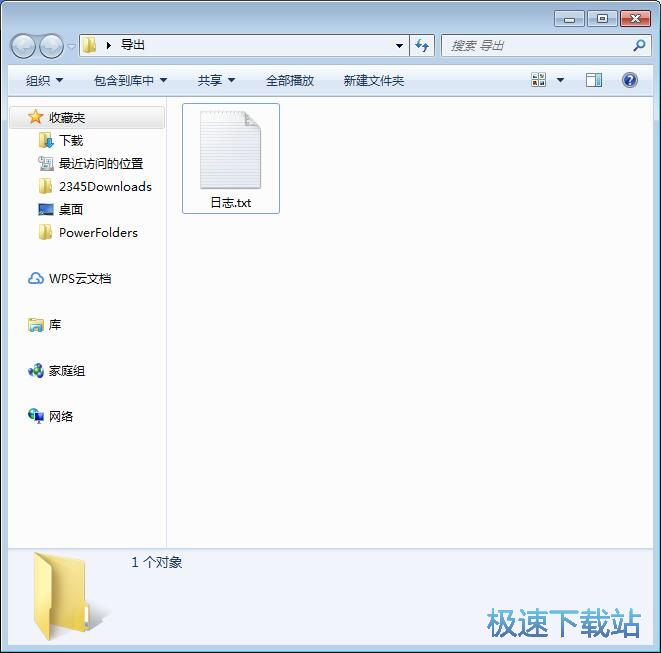
ProcTracer的使用方法就讲解到这里,希望对你们有帮助,感谢你对极速下载站的支持!